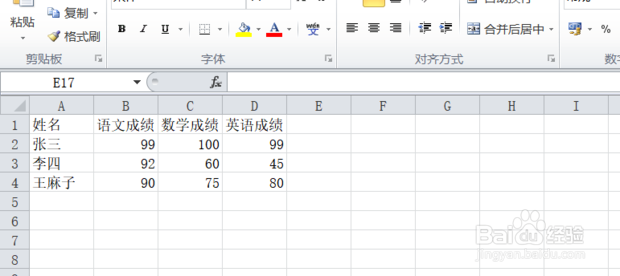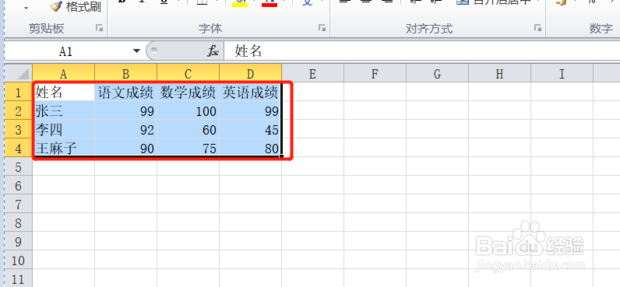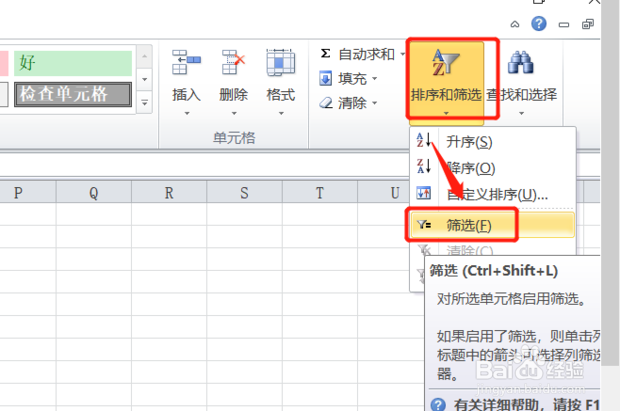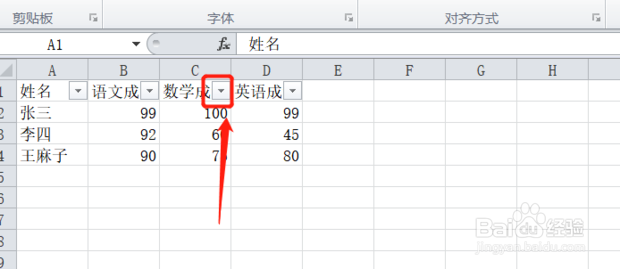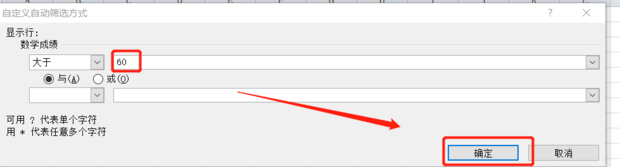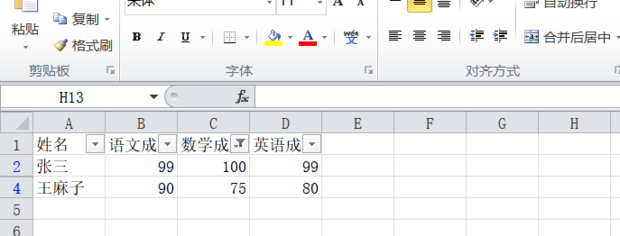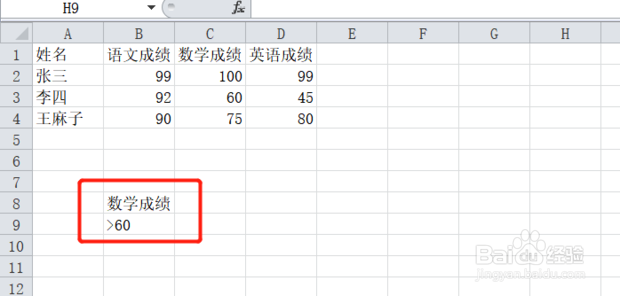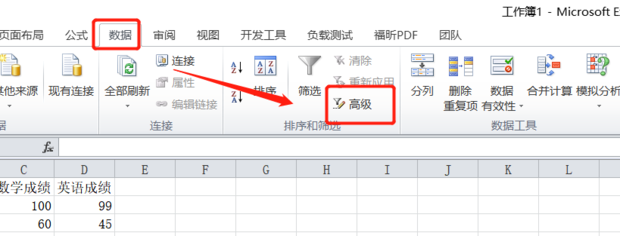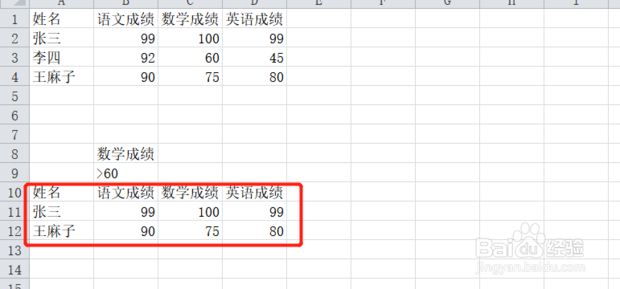Excel中如何使用简单筛选与高级筛选
1、首先打开excel软件并输入相关的信息。
2、然后将其数据进行选中。
3、然后点击“排序和筛选”中的“筛选”。
4、然后点击“数学成绩”的下拉图标。
5、然后点击“数字筛选”中的“大于”。
6、然后输入条件的数值并点击“确定”。
7、最后就完成了。
8、首先输入相关的条件数据。
9、然后点击“数据”中的‘高级’。
10、然后勾选“将数据结果复制到其他位置”,然后按照个人的需要选项相应的区域。
声明:本网站引用、摘录或转载内容仅供网站访问者交流或参考,不代表本站立场,如存在版权或非法内容,请联系站长删除,联系邮箱:site.kefu@qq.com。
阅读量:57
阅读量:81
阅读量:71
阅读量:35
阅读量:28